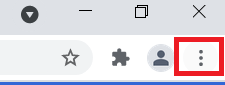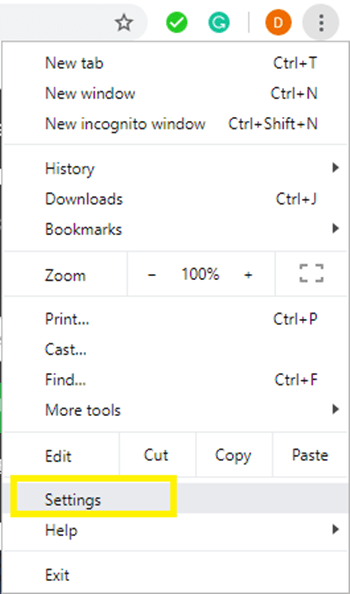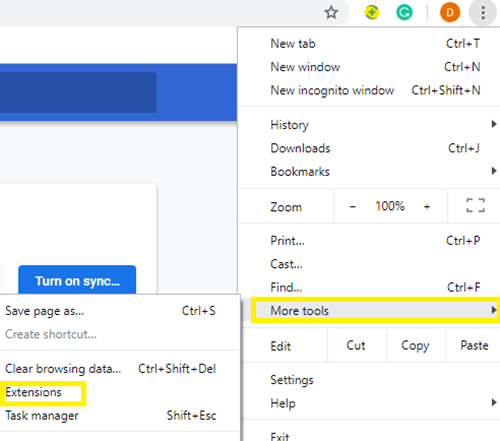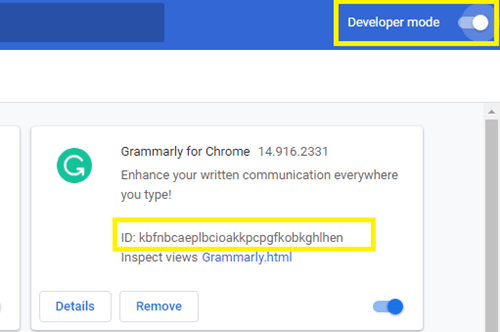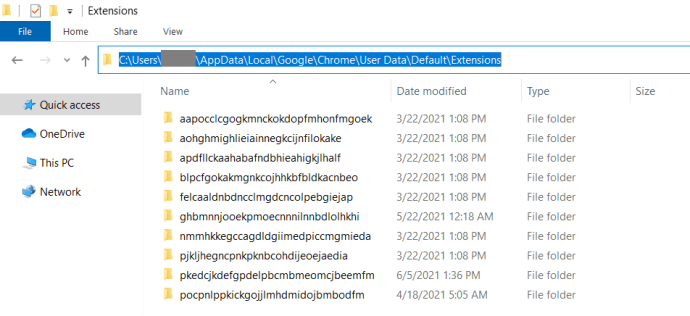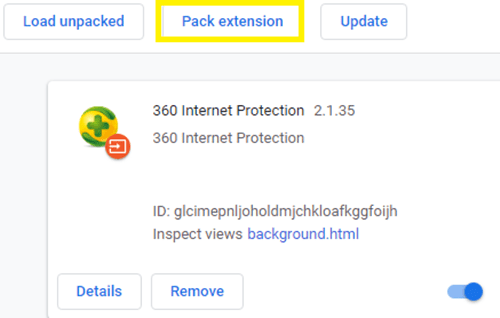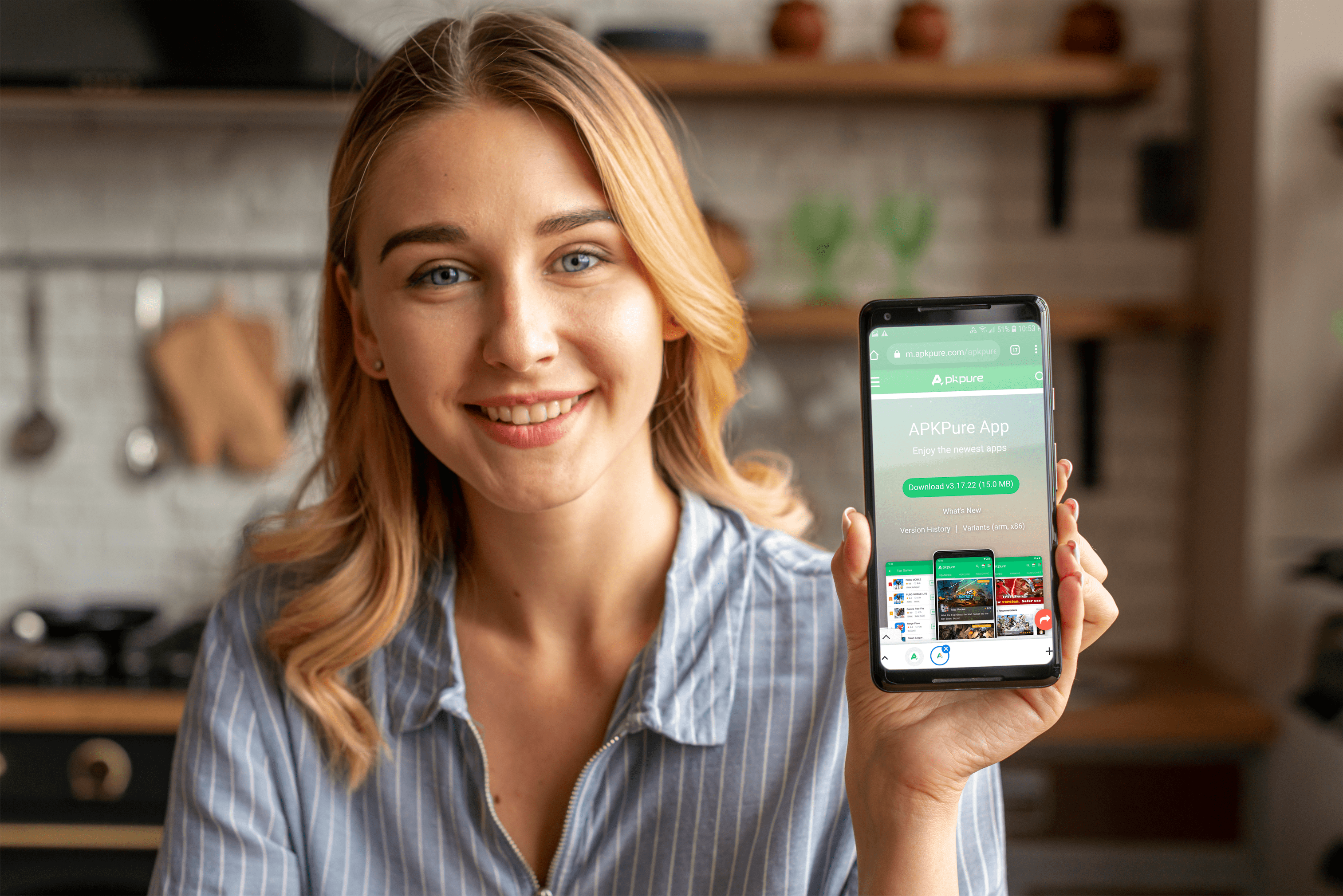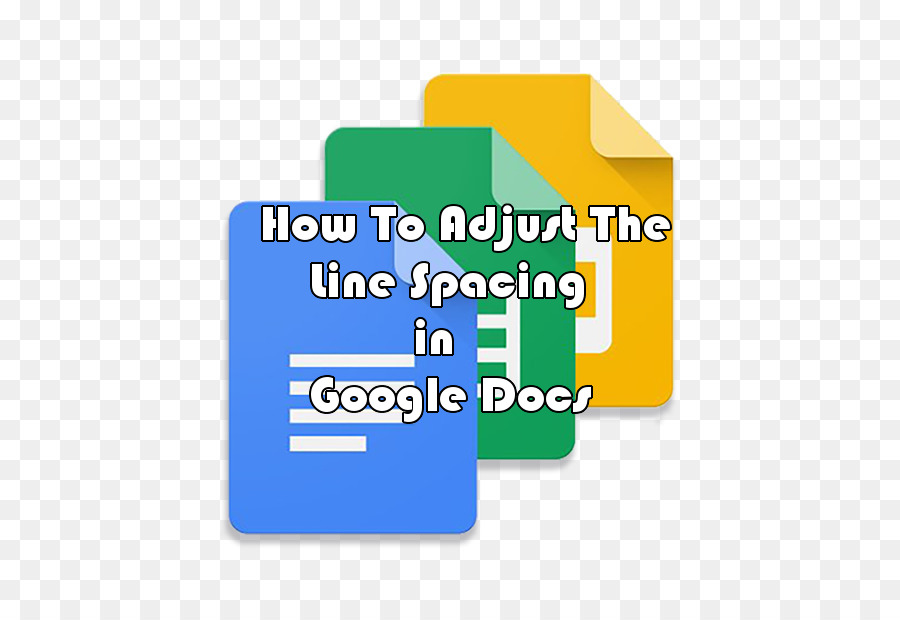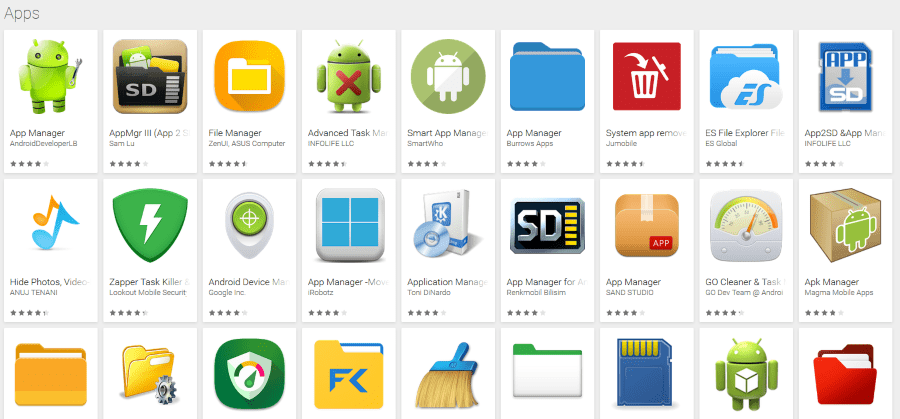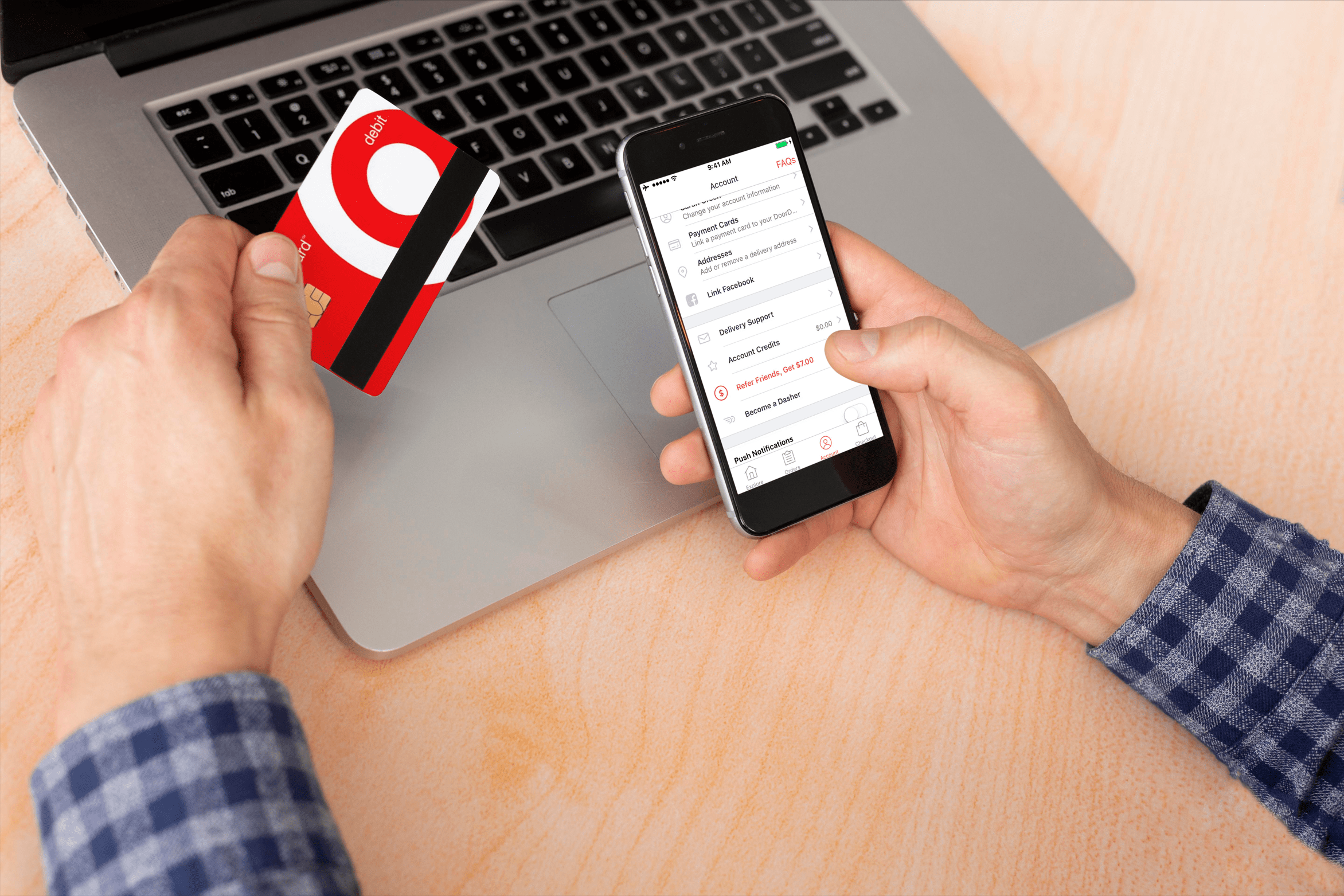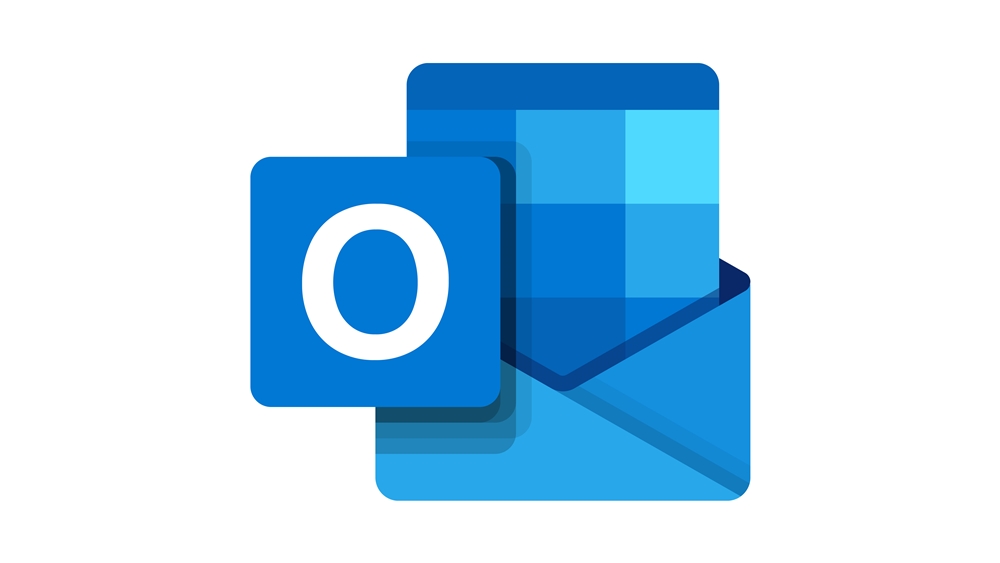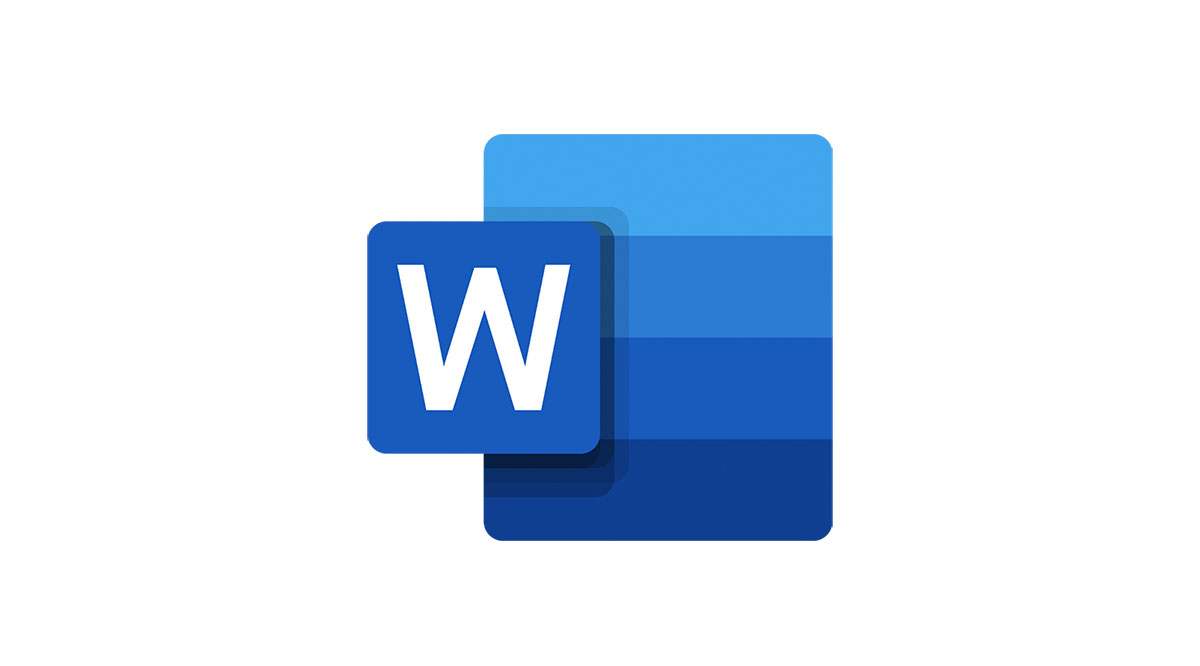Extensiile Chrome vă ajută să navigați eficient pe internet și le puteți găsi cu ușurință în Magazinul web Chrome. Dar, în unele ocazii, aceste suplimente pot dispărea din magazin. De asemenea, există întotdeauna șansa ca o nouă actualizare să nu ți se potrivească la fel de mult ca cea anterioară.
De aceea, poate doriți să exportați toate extensiile dvs. Google Chrome într-un singur loc. În acest fel, le puteți reinstala oricând, indiferent de modificările aduse Magazinului web sau ale extensiei în sine.
Aceste extensii vin în formate unice de fișiere CRX și acest articol vă va explica cum să le stocați pe unitatea dvs.
Verificați profilul dvs. Chrome
Înainte de a începe exportul, ar trebui să verificați dacă profilul dvs. Google Chrome este cel potrivit. Chrome vă permite să utilizați mai multe profiluri și fiecare va avea propriul set de extensii.
Vă puteți asigura că utilizați profilul Chrome corect în câțiva pași simpli:
- Deschideți Google Chrome și faceți clic pe Mai mult pictograma din colțul din dreapta sus (trei puncte verticale).
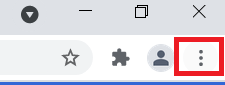
- Acum, selectează Setări din meniul drop-down.
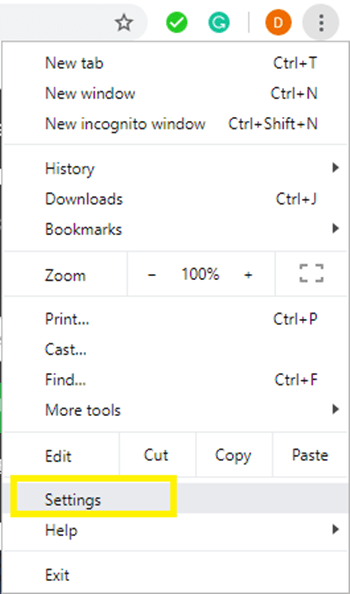
- Sub Secțiunea de oameni, verificați dacă utilizați profilul dvs. în prezent, dacă nu, faceți clic pe săgeata mică de lângă numele profilului și schimbați profilul.

De asemenea, puteți adăuga și elimina profiluri făcând clic pe pictograma profilului din dreapta sus și selectând Gestionați oamenii.

Exportați extensiile Chrome ca fișiere CRX
Dacă doriți să exportați manual extensiile Chrome, trebuie să activați „Modul dezvoltator” în browser și să împachetați extensia într-un fișier CRX. CRX este un fișier pe care Chrome îl descarcă și îl instalează automat atunci când adăugați o extensie.
Pentru a face acest lucru, ar trebui să:
- După cum am menționat mai sus, lansați Google Chrome și apăsați tasta Mai mult pictogramă (trei puncte verticale).
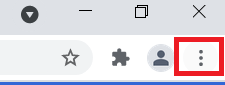
- Treceți mouse-ul peste Mai multe unelte și apoi faceți clic pe Extensii.
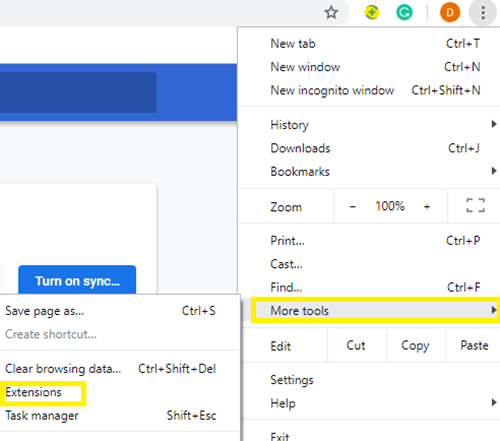
- Acum, activați Modul dezvoltator în partea din dreapta sus a Meniul de extensii. Amintiți-vă ID-ul care apare sub extensia pe care doriți să o împachetați.
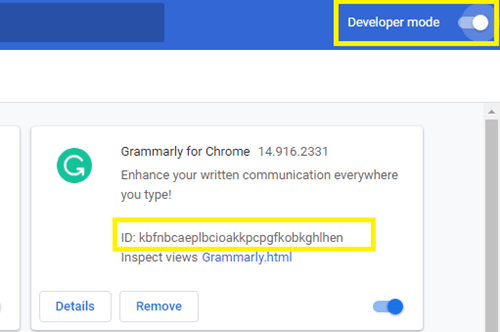
- Acum, stai Tasta Win + E a deschide Windows Explorer și mergi pe următoarea cale:
“C:\Users\AppData\Local\Google\Chrome\User Data\Default\Extensions“
Rețineți că ar trebui să fie numele dvs. de utilizator.
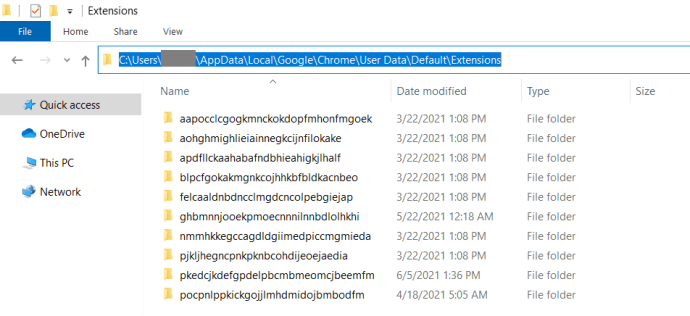
- Găsiți folderul care are același ID și copiați-l în dvs Desktop.

- Acum, întoarce-te la Meniul de extensii și faceți clic pe Extensie pachet butonul din colțul din stânga sus al meniului.
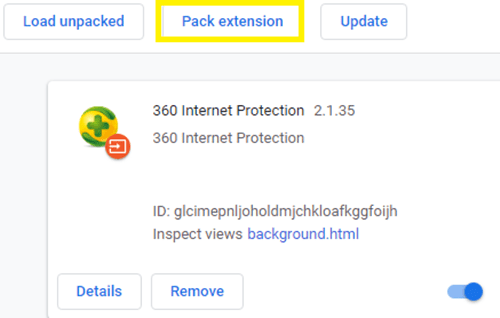
- Când apare noua fereastră, selectați Naviga, alegeți folderul pe care l-ați mutat pe desktop și faceți clic Bine.
- Selectează Butonul Pack Extension. Paraseste Fișier cu cheie privată secțiune goală.
Acum, folderul cu extensii ar trebui să aibă și un fișier CRX.
Pentru fiecare extensie pe care doriți să o exportați, puteți utiliza aceeași metodă. Puteți partaja aceste fișiere CRX sau le puteți stoca pe disc.
Cum să găsiți dosarul cu extensii pe MacOS sau Linux
Dacă utilizați MacOS sau Linux, procesul este ușor diferit. Puteți urma aceiași primii șase pași din secțiunea anterioară, dar calea către folderul de extensie este ușor diferită.
Pentru utilizatorii de MacOS, folderul corect al aplicației este în mod normal în ~/Library/Application Support.
Pentru utilizatorii Linux, folderul extensiei ar trebui să fie în folderul ~/.config.
Utilizați o adresă URL specială pentru a salva și descărca extensii
Dacă împachetarea extensiilor într-un fișier CRX pare o muncă lungă și obositoare, puteți pur și simplu să salvați URL-ul extensiei undeva și să o descărcați când aveți nevoie.
- Folosind metoda din secțiunea anterioară, salvați ID-ul extensiei dacă îl aveți deja pe computer. Dacă nu, puteți găsi extensia din Magazinul web Chrome și copiați ID-ul extensiei. ID-ul este întotdeauna ultima parte a adresei URL din bara de adrese.
- După ce obțineți ID-ul, deschideți orice alt browser în afară de Chrome și introduceți acest link în bara de adrese: „//clients2.google.com/service/update2/crx?response=redirect&prodversion=49.0&x=id%3D%26installsource%3Dondemand%26uc„Amintiți-vă să înlocuiți „’ parte cu ID-ul corespunzător și executați.
- Va apărea o fereastră de descărcare care vă va cere să finalizați descărcarea. Ar trebui să obțineți fișierul CRX pe computer.
Este important să folosiți un alt browser (cum ar fi Mozilla Firefox sau Opera), deoarece Google Chrome va încerca să instaleze extensia automat în loc să o descarce.
Utilizați o aplicație terță parte
Există diverse extensii și aplicații web terță parte al căror singur scop este să vă ajute să exportați alte extensii.
De exemplu, Chrome Extension Downloader va descărca fișierele CRX direct din Chrome.
Doar introduceți ID-ul extensiei sau copiați/lipiți adresa URL a extensiei în bara de adrese și apăsați butonul „Descărcați extensia”.
O altă extensie utilă este Export Links to All Extensions, care exportă toate numele extensiilor și adresele URL într-un singur fișier. Puteți combina aceste două aplicații pentru a obține rapid toate adresele URL necesare și apoi pentru a obține fișierele lor CRX.
Cum să importați extensii
Toate metodele menționate mai sus vor descărca un fișier CRX. Cu toate acestea, nu puteți să faceți clic pe aceste fișiere și să vă așteptați să se instaleze. În schimb, ar trebui să:
- Deschideți meniul „Extensii” așa cum este explicat în secțiunile anterioare.
- Găsiți fișierul CRX pe computer.
- Trageți și plasați fișierul CRX din locația sa în meniul Extensii al Chrome.
- Așteptați instalarea extensiei.
Păstrați-vă extensiile în siguranță
Acum că știți cum să exportați toate extensiile Chrome, nu trebuie să vă faceți griji că vor dispărea din magazin. De asemenea, puteți urmări cu ușurință toate extensiile pe care le utilizați, astfel încât să nu pierdeți unele dacă trebuie să schimbați profilurile.
Preferiți să faceți backup pentru extensii? Ați pierdut vreodată o extensie pe care nu ați putut-o recupera? Lasă un comentariu și anunță-i pe ceilalți cititori.